在现实环境中,网络常备分割为内网和外围,我们能直接访问的只有外网。外网服务器中,会设置一台网关,只有这台网关服务器的网络可以和内网联通。
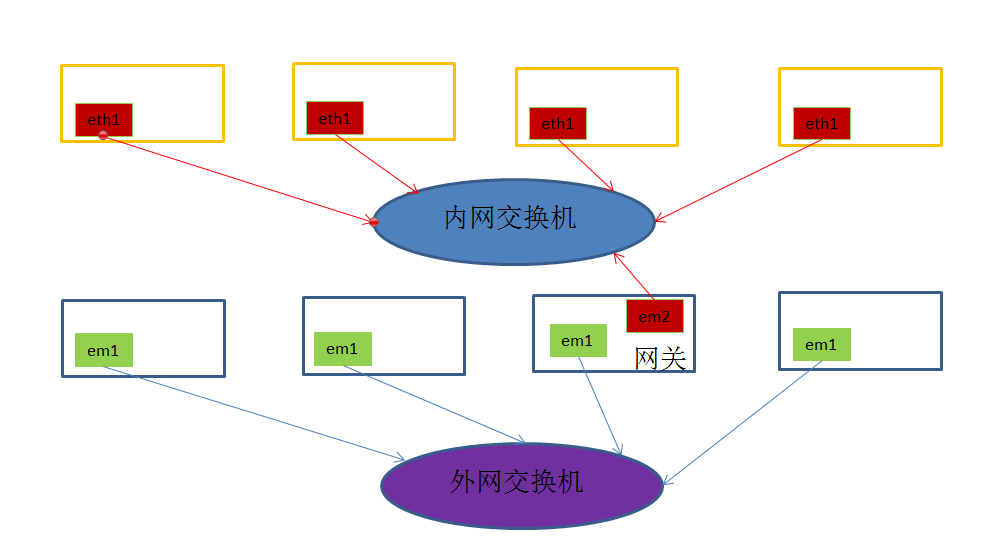
如上图所示,我们联通内网服务器的方法都是ssh到网关服务器,再通过网关服务器ssh到内网服务器。然而,每次都要输入两次用户名和密码,有些繁琐,在这里,我们就介绍一种通过xshell来一步登录内网服务器的方法。为什么用xshell?因为它家用免费啊。
网关服务器ip:192.168.56.15
网关服务器用户名/密码:root/root
内网服务器ip:10.0.3.15
内网服务器用户名/密码:root/root
1.xshell新建链接。名称随便填写,这里只是为了方便,填写了内网服务器的ip,便于辨识。主机那一栏,需要填写网关服务器的ip。
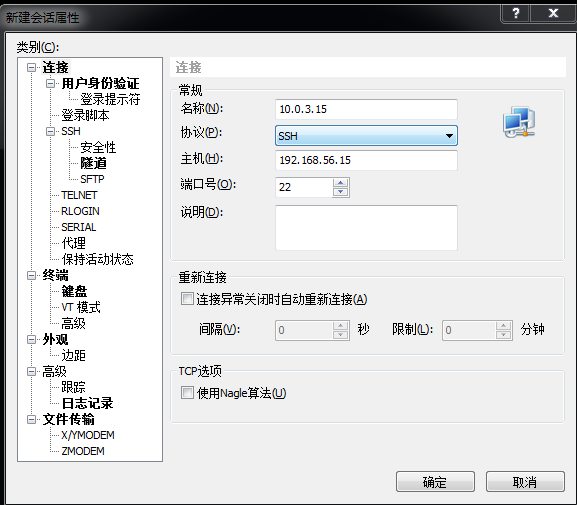
2.输入网关服务器的用户名和密码
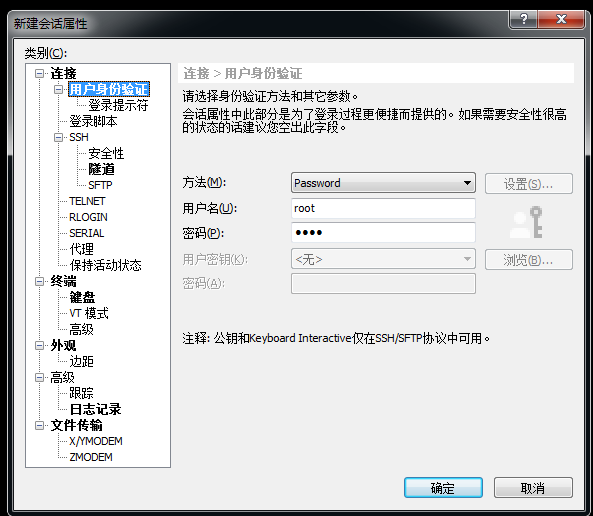
3.在登录脚本一栏,添加两条新的规则。
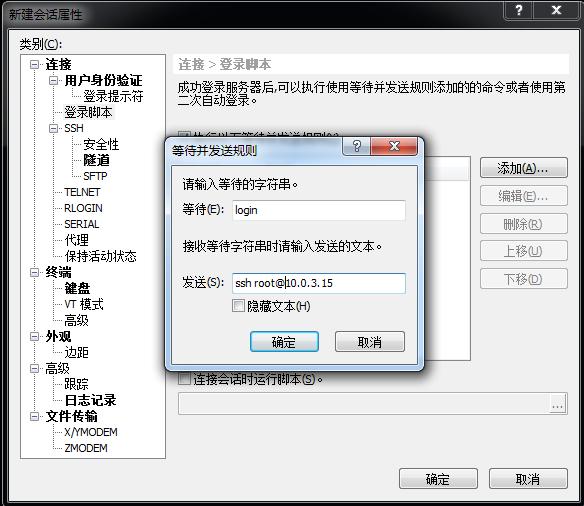
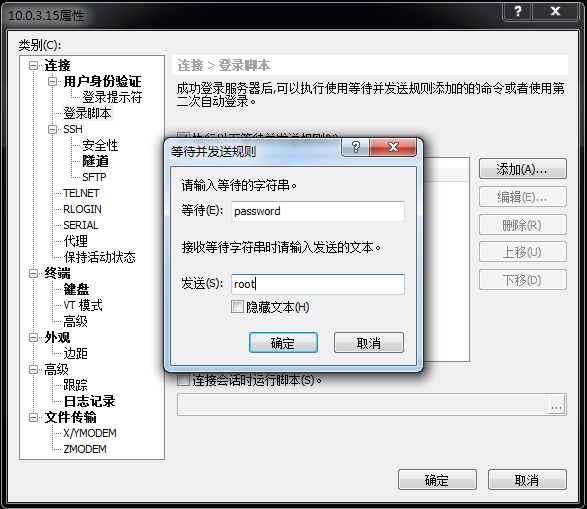
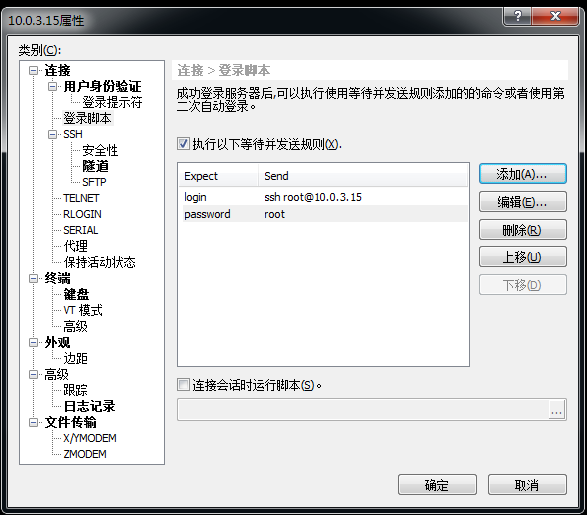
对于每一条规则来说,“等待”栏里填写的就是console界面期望出现的字符串,“发送”栏里填写的就是一旦出现了对应的字符串,就发送文本到console中。所以第一个规则就是出现了login字符串时,就发出ssh请求。当第二个规则就是ssh请求需要你输入密码password时,就发送密码到console,就完成了ssh登录。
设置完毕,双击登录即可。
ps:第一次ssh到一台服务器时,会出现如下的图片,输入yes即可,不会影响下一次登录。

另外,还可以通过再加一条规则的方法解决上图的问题,你想到了么?

